
Ошибка 2203 при установке программ – распространенное явление, с которым сталкиваются многие пользователи компьютеров. Эта ошибка может возникать по различным причинам и приводить к сбоям в установке нужного программного обеспечения. Для большинства пользователей это может стать настоящей головной болью.
Чаще всего ошибка 2203 связана с недостаточными правами доступа к файлам и папкам, а также с конфликтом в процессе установки программы. Исправить эту ошибку можно несколькими способами, которые позволят успешно завершить установку программного обеспечения и избежать дальнейших проблем.
В данной статье мы рассмотрим причины появления ошибки 2203 при установке программ, а также подробно расскажем о методах исправления этой проблемы. Следуя нашим рекомендациям, вы сможете успешно установить нужное вам ПО и избежать возникновения ошибок в процессе установки.
Ошибка 2203 при установке программ: причины и способы устранения
Ошибка 2203 при установке программ может возникнуть по различным причинам, чаще всего связанным с доступом к файлам и папкам или повреждением установочных файлов. Ниже приведены основные причины возникновения ошибки 2203:
- Недостаточные права доступа к каталогам установки программы.
- Проблемы с временной папкой Windows.
- Несовместимость установочных файлов или их повреждение.
- Программное обеспечение требует прав администратора для установки.
Для исправления ошибки 2203 при установке программ следует попробовать следующие способы:
- Запустить установку программы от имени администратора.
- Проверить доступ к папке временных файлов Windows и предоставить необходимые разрешения.
- Использовать альтернативные способы установки программы, например, установочный файл с другого источника.
- Проверить целостность установочных файлов, при необходимости скачать их заново.
После применения указанных способов, ошибки 2203 при установке программы должны быть устранены, и вы сможете успешно завершить процесс установки необходимого программного обеспечения.
Почему возникает ошибка 2203 при установке программ?
Еще одной причиной ошибки 2203 может быть конфликт между разными версиями установщиков программ, например, если одна программа пытается установить файлы, которые уже есть в системе от другой программы. Это может привести к ошибке записи файлов и появлению ошибки 2203.
Также ошибка 2203 может возникать из-за ошибок в самом установочном пакете программы, например, если он поврежден или содержит некорректные данные. В этом случае рекомендуется загрузить обновленную версию установщика или проверить целостность пакета перед установкой.
Недостаточные права доступа пользователя
Ошибка 2203 при установке программ может быть вызвана недостаточными правами доступа пользователя к определенным файлам или папкам на компьютере. Для решения этой проблемы, убедитесь, что у пользователя, от имени которого происходит установка, есть достаточные права на запись и доступ к необходимым местам на жестком диске. Попробуйте запустить программу от имени администратора или изменить права доступа к соответствующим файлам и папкам.
Конфликт с установленными программами
Ошибка 2203 при установке программ может возникать из-за конфликта с уже установленными программами на вашем компьютере. Некоторые программы могут использовать те же системные ресурсы, что и программа, которую вы пытаетесь установить, что может вызывать ошибку 2203.
Для исправления этой проблемы попробуйте выполнить следующие шаги:
| 1. | Закройте все запущенные программы и процессы на компьютере перед началом установки новой программы. |
| 2. | Попробуйте временно отключить антивирусное ПО или любые другие программы, которые могут мешать процессу установки. |
| 3. | Проверьте, нет ли на компьютере устаревших или поврежденных программ, которые могут вызывать конфликт с новой программой. |
Неполадки в файловой системе операционной системы
Ошибка 2203 при установке программ часто может быть вызвана неполадками в файловой системе операционной системы. Это может быть связано с неправильными разрешениями на папки, отсутствием доступа к нужным файлам или конфликтами между разными процессами, работающими на компьютере.
Для устранения данной проблемы рекомендуется проверить права доступа к папкам, в которые выполняется установка программы, а также осуществить очистку временных файлов и кэша операционной системы. В некоторых случаях может потребоваться выполнить сканирование системных файлов и восстановить их целостность с помощью специальных утилит.
Как исправить ошибку 2203 при установке программ?
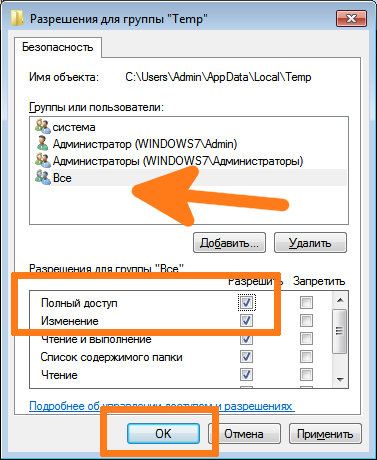
Ошибка 2203 часто возникает при установке программ из-за проблем с правами доступа к файлам. Для исправления этой ошибки можно применить несколько методов:
1. Проверьте права доступа к папке установки: убедитесь, что у вас есть права на запись в папку, куда вы пытаетесь установить программу. Если нет, измените права доступа.
2. Запустите инсталлятор от имени администратора: права администратора могут решить проблему доступа. Попробуйте запустить установщик программы с правами администратора.
3. Перезагрузите компьютер: иногда простая перезагрузка системы может помочь решить проблемы с установкой программ.
4. Обновите систему: убедитесь, что ваша операционная система обновлена до последней версии. Некоторые проблемы могут быть связаны с устаревшими компонентами системы.
Следуя этим рекомендациям, вы можете успешно исправить ошибку 2203 и завершить установку программы.
Запустить установку от имени администратора
Если при установке программы возникает ошибка 2203, попробуйте запустить установку от имени администратора. Для этого сделайте следующее:
Шаг 1: Правой кнопкой мыши кликните на файл установки программы (обычно это файл с расширением .exe) и выберите пункт «Запустить от имени администратора».
Шаг 2: Подтвердите выполнение действия, введя пароль администратора, если потребуется.
Запуск установки от имени администратора может помочь в обходе ошибки 2203 и успешном завершении процесса установки программы.
Очистить временные файлы и кэш
Очистка временных файлов и кэша может помочь устранить ошибку 2203 при установке программ на компьютере. Временные файлы могут стать причиной конфликтов при распаковке и установке программного обеспечения. Следуйте инструкциям ниже, чтобы очистить временные файлы и кэш:
| 1. | Нажмите комбинацию клавиш Win + R, чтобы открыть окно «Выполнить». |
| 2. | Введите %temp% и нажмите Enter. |
| 3. | Выделите все файлы и папки в этой папке и удалите их (примечание: некоторые файлы могут быть заблокированы и не могут быть удалены). |
| 4. | Повторите шаги 1-3 для папки Temp (можно открыть ее, набрав %TEMP% в поле «Выполнить»). |
После очистки временных файлов и кэша перезагрузите компьютер и попробуйте выполнить установку программы снова. Если проблема была вызвана конфликтом временных файлов, ошибка 2203 должна быть устранена. Если же проблема остается, рассмотрите другие причины возникновения ошибки и методы их устранения.
Провести проверку целостности файлов системы
Одной из причин ошибки 2203 при установке программ может быть нарушение целостности системных файлов. Для исправления этой проблемы необходимо выполнить проверку целостности файлов системы.
Для этого можно воспользоваться утилитой проверки целостности файлов Windows — System File Checker (SFC). Запустите командную строку от имени администратора и выполните команду sfc /scannow. Утилита проверит целостность всех системных файлов и в случае обнаружения проблем попытается восстановить их.
После завершения проверки перезагрузите компьютер и попробуйте установить программу снова. Проверка целостности файлов системы может помочь устранить ошибку 2203 и успешно завершить установку программы.





